AutoCut线切割编控系统使用说明书
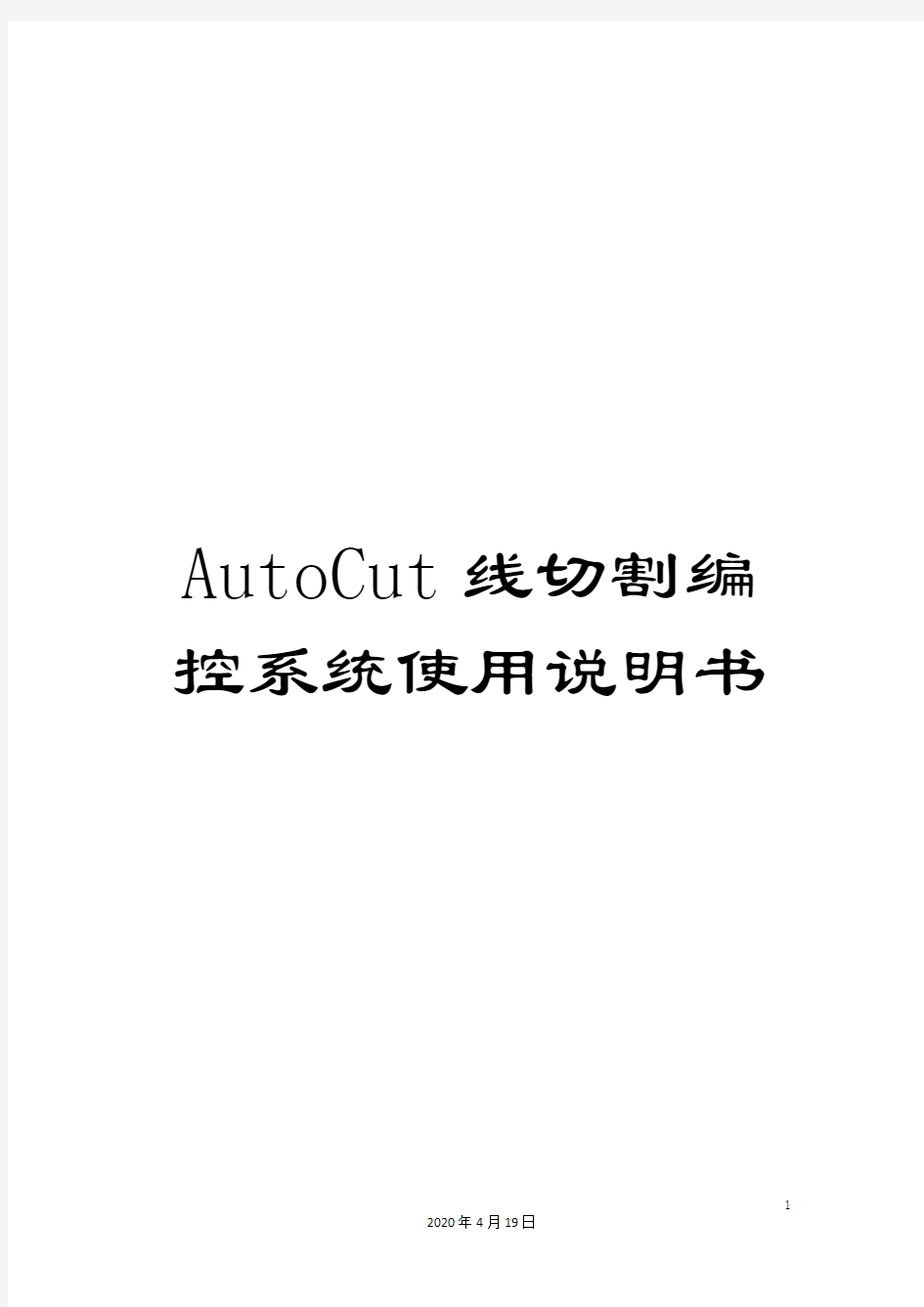
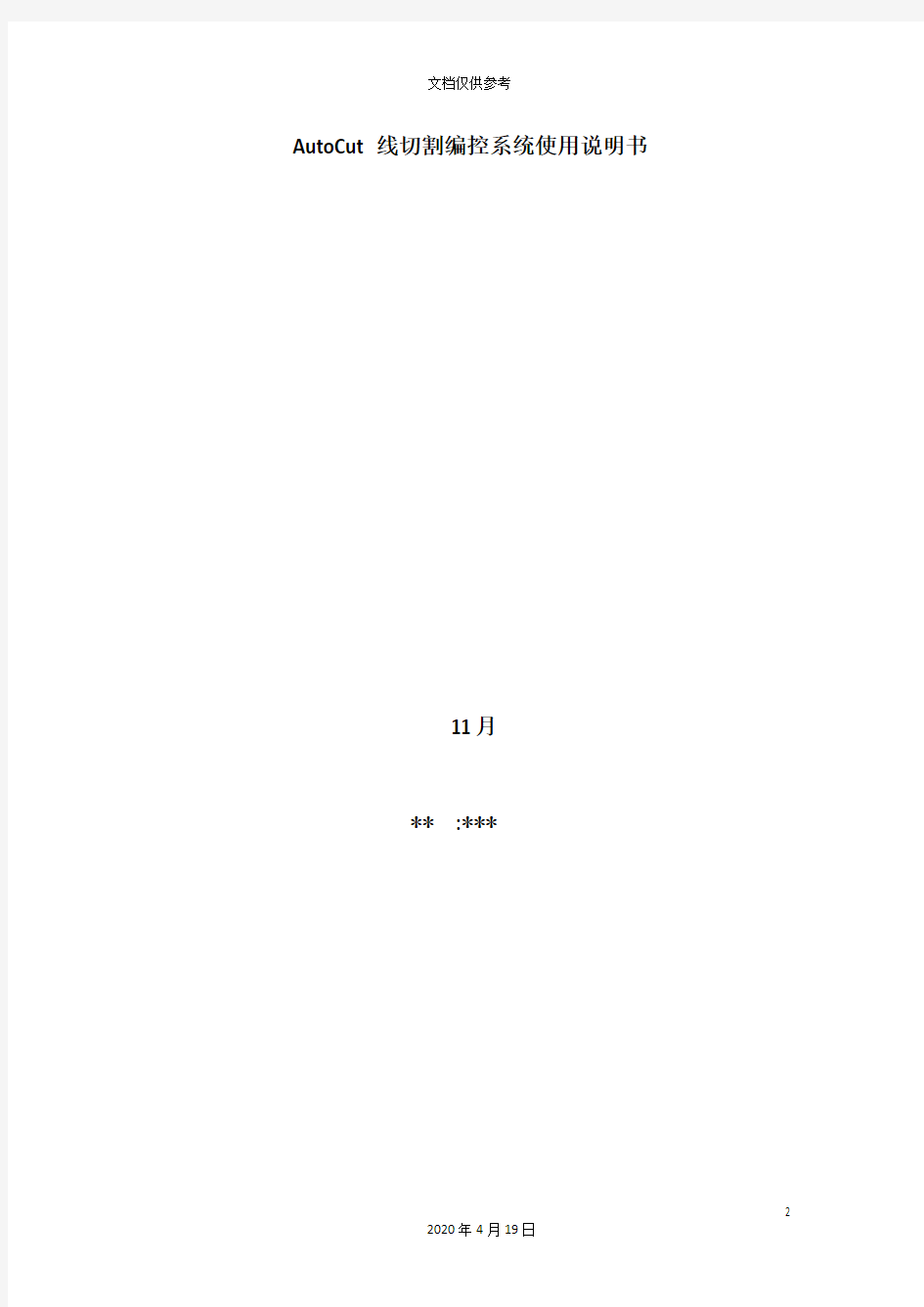
AutoCut线切割编控系统使用说明书
AutoCut线切割编控系统使用说明书
11月
作者:李东瑞
目录
目录................................................................................ 错误!未定义书签。第一章 AutoCut线切割编控系统介绍.......................... 错误!未定义书签。
1.1简介 ................................................................... 错误!未定义书签。
1.2 AutoCut系统构成 ............................................. 错误!未定义书签。
1.3 AutoCut系统主要功能...................................... 错误!未定义书签。
1.4 AutoCut系统主要特点...................................... 错误!未定义书签。
1.5 AutoCut 系统运行环境...................................... 错误!未定义书签。第二章 AutoCut系统软硬件安装 ................................. 错误!未定义书签。
2.1 硬件安装 ........................................................... 错误!未定义书签。
2.2软件安装 ........................................................... 错误!未定义书签。
2.3软件卸载 ........................................................... 错误!未定义书签。第三章 AutoCut CAD的使用 ......................................... 错误!未定义书签。第四章 AutoCut For AutoCAD的使用............................ 错误!未定义书签。
4.1 辅助绘图 ........................................................... 错误!未定义书签。
4.2 轨迹设计 ........................................................... 错误!未定义书签。
4.3 轨迹加工 ........................................................... 错误!未定义书签。
4.4 修改加工轨迹.................................................... 错误!未定义书签。
4.5工艺库 ............................................................... 错误!未定义书签。
4.6关于AutoCut ..................................................... 错误!未定义书签。第五章 AutoCut 控制软件的使用.................................. 错误!未定义书签。
5.1 界面 ................................................................... 错误!未定义书签。
5.2加工任务的载入................................................ 错误!未定义书签。
5.3设置 ................................................................... 错误!未定义书签。
5.4开始加工 ........................................................... 错误!未定义书签。
5.5电机 ................................................................... 错误!未定义书签。
5.6高频 ................................................................... 错误!未定义书签。
5.7间隙 ................................................................... 错误!未定义书签。
5.8加工限速 ........................................................... 错误!未定义书签。
5.9空走限速 ........................................................... 错误!未定义书签。
5.10手动功能 ......................................................... 错误!未定义书签。
5.11高频设置 ......................................................... 错误!未定义书签。
5.12关于 ................................................................. 错误!未定义书签。第六章售后 ................................................................... 错误!未定义书签。
6.1 免费软件升级.................................................... 错误!未定义书签。
6.2 联系我们 ........................................................... 错误!未定义书签。第七章附录 ................................................................. 错误!未定义书签。
第一章 AutoCut 线切割编控系统介绍
1.1简介
AutoCut 线切割编控系统(以下简称AutoCut 系统)是基于 windows xp 平台的线切割编控系统,AutoCut 系统由运行在windows 下的系统软件(CAD 软件和控制软件)、基于PCI 总线的4轴运动控制卡和高可靠、免维护、节能步进电机驱动主板(无风扇)组成。用户用CAD 软件根据加工图纸绘制加工图形,对CAD 图形进行线切割工艺处理,生成线切割加工的二维或三维数据,并进行零件加工;在加工过程中,本系统能够智能控制加工速度和加工参数,完成对不同加工要求的加工控制。这种以图形方式进行加工的方法,是线切割领域内的CAD 和CAM 系统的有机结合。
系统具有切割速度自适应控制、切割进程实时显示、加工预览等方便的操作功能。同时,对于各种故障(断电、死机等等)提供了完善的保护,防止工件报废。
1.2 AutoCut 系统构成
选配
Windows xp 高可靠、免维护、节能 AutoCu AutoCAD 绘图及生成轨图
0.5微秒
如上图所示,AutoCut系统是一套完整的线切割解决方案。AutoCut系统由AutoCut系统软件、基于PCI总线的运动控制卡、高可靠、免维护的节能步进电动机驱动主板、0.5微秒中走丝主振板构成。AutoCut系统软件包含AutoCAD 线切割模块、AutoCut CAD (包含线切割模块)、CAXA的AutoCut插件以及机床控制软件。
1.3 AutoCut系统主要功能
1、支持图形驱动自动编程,用户无需接触代码,只需要对加
工图形设置加工工艺,便可进行加工;同时,支持多种
线切割软件生成的3B代码、G 代码等加工代码进行加
工;
2、软件可直接嵌入到AutoCAD、CAXA等各版本软件中;
3、多种加工方式可灵活组合加工(连续、单段、正向、逆向、倒退等加工方式)
4、XYUV 4轴可设置换向,驱动电机可设置为五相十拍、三相六拍等;
5、实时监控线切割加工机床的X、Y、U、V四轴加工状态;
6、加工预览,加工进程实时显示;锥度加工时可进行三维跟
踪显示,可放大、缩小观看图形,可从主视图、左视
图、顶视图等多角度进行观察加工情况;
7、可进行多次切割,带有用户可维护的工艺库功能,使多次加工变得简单、可靠;
8、锥度工件的加工,采用四轴联动控制技术,能够方便的进
行上下异形面加工,使复杂锥度图形加工变得简单而精
确;
9、能够驱动4轴运动控制卡,工作稳定可靠;
10、支持多卡并行工作,一台电脑能够同时控制多台线切割机床;
11、具有自动报警功能,在加工完毕或故障时自动报警,报警时间可设置;
12、支持清角延时处理,在加工轨迹拐角处进行延时,以改进电极丝弯曲造成的偏差;
13、支持齿隙补偿功能,能够对机床的丝杆齿隙误差进行补偿,以提高机床精度;
14、支持光栅闭环控制,采用光栅尺对位置误差进行精确的
校正,能够显著提高大工件加工时的位置精度;
15、支持两种加工模式:普通快走丝模式、中走丝通讯输出
模式;
16、断电时自动保存加工状态、上电恢复加工,短路自动回退等故障处理;
17、加工结束自动关闭机床电源。
1.4 AutoCut系统主要特点
1、采用图形驱动技术,降低了工人的劳动强度,提高了工
人的工作效率,减小了误操作机会;
2、面向Windows XP等各版本用户,软件使用简单,即学即会;
3、直接嵌入到AutoCAD、CAXA等各版本软件中,实现了
CAD/CAM一体化,扩大了线切割可加工对象;
4、锥度工件的加工,采用四轴联动控制技术;三维设计加工
轨迹;并对导轮半径、电极丝直径、单边放电间隙以及
大锥度的椭圆误差进行补偿,以消除锥度加工的理论误
差;
5、采用多卡并行技术,一台电脑能够同时控制多台线切割机床;
6、可进行多次切割,带有用户可维护的工艺库功能,智能控
制加工速度和加工参数,以提高表面光洁度和尺寸精
度,使多次加工变得简单、可靠;
7、本软件对超厚工件(1米以上)的加工进行了优化,使其
跟踪稳定、可靠。
1.5 AutoCut 系统运行环境
计算机软件环境:Win98/WinMe/Win /WinXP/Win 操作系统计算机硬件环境:
最低配置 : PENTIUM300以上电脑,1GB硬盘,64MB内存,4MB /16位真彩色显卡。
推荐配置:PENTIUM 1.7G以上电脑,20GB硬盘,512MB内存,4MB /32位真彩色显卡。
第二章 AutoCut系统软硬件安装
2.1 硬件安装
1、运动控制卡的安装
1) 确定计算机的电源处于关闭状态。严禁带电插入AutoCut
运动控制卡。
2) 取出AutoCut 运动控制卡的时候应轻拿、轻放,严禁猛
烈冲击。避免人体直接触及IC器件,以防静电损伤。
3) 打开计算机箱盖,选择一空闲的PCI插槽,将控制卡插
入PCI插槽(如下图所示),操作时应双手平均用力,防止计
算机主板上的PCI插槽受损。
4) 确保控制卡的PCI插头与计算机主板上的PCI插槽可靠接
触后,用螺钉将控制卡上的金属固定条固定在计算机机箱
壁上;
5) 确认无误后,盖好机箱;
6) 将AutoCut 运动控制卡与控制电缆(DB25或DB15 芯延
长线)相连接。
7) 安装完毕后,接通计算机电源,开机运行。
2、硬件驱动程序的安装
AutoCut 运动控制卡是即插即用的设备,兼容各个版本的微软Windows操作系统。
我们提供的控制卡驱动程序位于系统安装光盘中的driver 文件夹下。下面介绍一下在Windows xp操作系统下如何手动安装控制卡驱动程序。
安装好控制卡后,启动计算机,系统会发现安装了新设备并显示“找到新硬件向导”:如下图所示:
点击“下一步”按钮后,系统弹出对话框如下图所示:
勾选“在搜索中包括这个位置”,点击“浏览”按钮,选择驱动程序所在的文件夹,点击“下一步”按钮后,系统弹出对话框如下图所示:
图2.7
点击“浏览”按钮,选择驱动程序所在的文件夹,点击“确定”按钮;
点击“完成”,硬件驱动程序安装完毕,右键“我的电脑”,选择属性硬件设备管理器,在设备管理器中就能够看到控制卡了,如下图所示
至此,在Windows XP 系统下的运动运动控制卡的驱动程序成功安装完毕。
2.2软件安装
1、绿色安装方法
将AutoCut光盘中的AutoCut目录拷贝到计算机中,其中AutoCut.EXE 为AutoCut CAD软件的运行文件,WireCut.EXE为AutoCut控制软件的运行文件,对于需要使用AutoCAD 线切割模块的用户,运行AutoCADSetup.EXE 会弹出下面的安装界面:
点
击“安装”即可对已经安装过AutoCAD的机器进行线切割模块的安装。
2.3软件卸载
1、绿色卸载方法
对于没有安装过AutoCAD线切割模块的用户,只要将计
算机中的AutoCut目录删除,即可完全卸载。如果安装了AutoCAD线切割插件,要先运行AutoCADSetup.EXE,在上图中点击“卸载”按钮即可完成线切割的卸载,然后再将AutoCut目录删除,完成卸载。
第三章 AutoCut CAD的使用
AutoCut CAD 绘图软件工作界面包括菜单栏、工具栏、绘图窗口、捕捉栏、状态栏、绘图区和命令行窗口等(如下图所示)。单击菜单项可打开下拉菜单,单击工具条上的按钮能够启动相应的功能。按钮上的功能在菜单中都能找到,但它提供了一种对菜单功能的快捷访问方式。当将鼠标指向工具条上的按钮时,描述性文字将出现在按钮附近,状态栏中将对此给以更加详细的描述。
软件的详细使用见附录4:AutoCut CAD 绘图软件参考手册。
第四章 AutoCut For AutoCAD的使用
AutoCut 系统AutoCAD 线切割插件的安装程序在光盘中AutoCut vx.x目录下面,双击“AutoCADSetup.EXE”,对已经安装过的AutoCAD 进行插件安装。安装完毕后,打开AutoCAD 在主界面和菜单中能够看到AutoCut的插件菜单和工具条。
至此,安装完毕。主界面如下图:
AutoCAD 及 AutoCut 线切割模块主界面
4.1 辅助绘图
AutoCut For AutoCAD的辅助绘图功能,包括绘制阿基米德螺旋线、摆线、双曲线、渐线以及抛物线、齿轮等,现介绍如下:4.1.1阿基米德螺线
执行“AutoCut”菜单下的“绘制特殊曲线”菜单下的“阿基米德螺旋线”命令,会弹出画阿基米德螺旋线对话框,输入阿基
米德螺旋线的参数后,确定即可完成阿基米德螺旋线的绘制;阿基米德螺旋线的参数方程为 ??==t
rt y t rt x sin cos 的参数包括参数t 的范围和系数r 的值,以及阿基米德螺旋线在图纸空间的旋转角度和基点坐标。
4.1.2抛物线
执行“AutoCut ”菜单下的“绘制特殊曲线”菜单下的抛物线命令,会弹出输入抛物线参数对话框,输入抛物线的参数,确定即可完成抛物线的绘制;抛物线y=k*x 2的参数包括:抛物线x 坐标的范围以及系数k 的值,另外,还能够设置抛物线在图纸空间的旋转和平移。
4.1.3渐开线
执行“AutoCut ”菜单下的“绘制特殊曲线”菜单下的渐开线命令,会弹出画渐开线对话框,输入渐开线的参数后,确定即可完成渐开线的绘制;渐开线的参数方程为 ??-=+=)
cos (sin )sin (cos t t t r y t t t r x 的参数包括:基圆的半径、渐开线的展角以及渐开线在图纸空间的旋转角度和基圆圆心的位置。
4.1.4双曲线
执行“AutoCut ”菜单下的“绘制特殊曲线”菜单下的双曲线命令,会弹出输入双曲线参数对话框,输入双曲线的参数,确定即可完成双曲线的绘制;双曲线的参数方程为 ??==)
tan(*)cos(/t b y t a x 的参数包括:a 、b 以及参数t 的范围t1和t2(t1 设置抛物线在图纸空间的旋转角度和基点的位置。 4.1.5摆线 执行“AutoCut ”菜单下的“绘制特殊曲线”菜单下的摆线命令,会弹出画摆线对话框,输入摆线的参数后,确定即可完成摆线的绘制;摆线的参数方程为 ??-=-=)cos 1()sin (t r y t t r x 的参数包括系数r 、摆角t 以及摆线在图纸空间的旋转角度和基点的坐标。 4.1.6齿轮 “AutoCut ”菜单下的“绘制特殊曲线”菜单下的齿轮命令,弹出绘制齿轮对话框,在输入齿轮的基本参数后,预览后,即可将 预览生成的齿轮轮廓线插入图纸空间。 4.1.7 矢量文字 “AutoCut ”菜单下的“绘制特殊曲线”菜单下的矢量文字命
